SnapTimer विंडोज 10 के लिए एक फ्री काउंटडाउन टाइमर सॉफ्टवेयर है
क्या आपके पास करने के लिए काम है और आपको ध्यान केंद्रित रखने के लिए टाइमर की आवश्यकता है? आपको कई सुविधाओं के साथ अत्यधिक परिष्कृत कुछ की आवश्यकता नहीं है, लेकिन एक साधारण टाइमर जो न्यूनतम संसाधनों का उपयोग करता है? तब आप SnapTimer पर विचार करना चाह सकते हैं ।
SnapTimer एक मुफ़्त, हल्का विंडोज(Windows) काउंटडाउन टाइमर और स्टॉपवॉच है जो समय का ट्रैक रखना आसान बनाता है। इंटरफ़ेस स्पष्ट है, और यह इस तरह के कार्यक्रम में आपके लिए आवश्यक सभी आवश्यक सुविधाओं को स्पोर्ट करता है। मौजूदा हालात को देखते हुए कई पेशेवर अब घर से और अपनी शर्तों पर काम कर रहे हैं । (Due)SnapTimer एक ऐसा टूल है जो निश्चित रूप से आपकी उत्पादकता में सुधार करेगा।
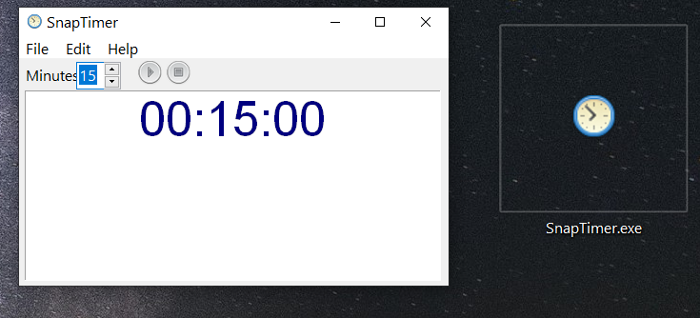
स्नैपटाइमर काउंटडाउन टाइमर सॉफ्टवेयर
यहाँ SnapTimer की कुछ विशेषताएँ दी गई हैं जो आपको दिलचस्प लग सकती हैं:
- एकाधिक प्रदर्शन क्षेत्र:(Multiple display areas:) यह आपके टास्कबार में मिनटों को प्रदर्शित कर सकता है। आप इसे ट्रे में छोटा भी कर सकते हैं या इसे अपनी स्क्रीन के किसी कोने में डॉक कर सकते हैं।
- स्वचालित पुनरारंभ:(Automatic restart:) उलटी गिनती पूरी होने पर, आप टाइमर को स्वचालित रूप से शुरू करने के लिए सेट कर सकते हैं।
- 20 लूप-अनुकूल अलार्म ध्वनियां:(20 loop-friendly alarm sounds:) अलार्म ध्वनियां बंद होने के बाद तब तक दोहराई जा सकती हैं जब तक आप टाइमर को रीसेट नहीं करते।
- यह हल्का है, न्यूनतम रैम(RAM) का उपयोग करता है , और यहां तक कि एक यूएसबी(USB) पेन ड्राइव से भी चल सकता है।
- स्थापना की आवश्यकता नहीं है।
- कई अलार्म मोड: ट्रे आइकन में (Several alarm modes:) पॉपअप(Popup) , संदेश बॉक्स, एक कस्टम ऑडियो फ़ाइल चलाएं, या आपके द्वारा निर्धारित प्रोग्राम चलाएं।
- कमांड-लाइन कार्यक्षमता:(Command-line functionality:) लॉन्चर या प्रीसेट टाइमर शॉर्टकट से चलाने के लिए कमांड लाइन से काम कर सकता है।
- (Quick)उलटी गिनती शुरू करने, रोकने, रीसेट करने या रोकने के लिए त्वरित शॉर्टकट।
- इंटरनेट कनेक्शन की जरूरत नहीं है।
- नि: शुल्क!
विंडोज(Windows) पर SnapTimer डाउनलोड करने और उसका उपयोग शुरू करने के लिए , इन चरणों का पालन करें-
सबसे पहले, SnapMagic Software की आधिकारिक वेबसाइट , (official website)SnapTimer के डेवलपर्स पर जाएँ और पेज के अंत तक स्क्रॉल करें। अपने कंप्यूटर पर SnapTimer ज़िप फ़ाइल प्राप्त करने के लिए (SnapTimer ZIP)इसे डाउनलोड करें(Download it) लिंक को हिट करें ।
आर्काइव डाउनलोड करने के बाद आपको बस इतना करना है कि SnapTimer फोल्डर को अपने पीसी में एक्सट्रेक्ट करना है। SnapTimer फ़ोल्डर खोलें , और आप SnapTimer .exe देखेंगे । मैं इसे त्वरित पहुँच के लिए अपने डेस्कटॉप पर रखना पसंद करता हूँ।
जैसा कि पहले बताया गया है, SnapTimer को किसी इंस्टॉलेशन की आवश्यकता नहीं है। तो, प्रोग्राम चलाने के लिए SnapTimer.exe पर डबल-क्लिक करें। (SnapTimer.exe)इतना ही!
स्नैपटाइमर का उपयोग कैसे करें
(Double-click)जब भी आप एप्लिकेशन चलाना चाहें , SnapTimer.exe फ़ाइल पर डबल-क्लिक करें ।
उलटी गिनती का समय निर्धारित करने के लिए, मिनट(Minutes) फ़ील्ड में अवधि दर्ज करें और उलटी गिनती शुरू करने के लिए ENTER दबाएं। (ENTER)डिफ़ॉल्ट रूप से, यह 15 मिनट पर सेट है।
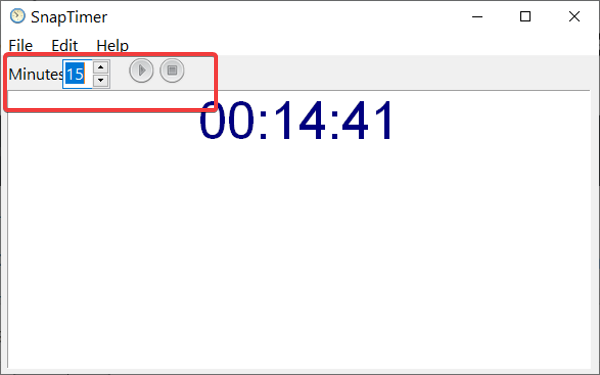
उलटी गिनती शुरू करें: (Start the countdown: ) जितने मिनट आप चाहते हैं उसे इनपुट करें और (Input)स्टार्ट(Start) बटन पर क्लिक करें। वैकल्पिक रूप से, इसे जल्दी से शुरू करने के लिए CTRL + ENTER
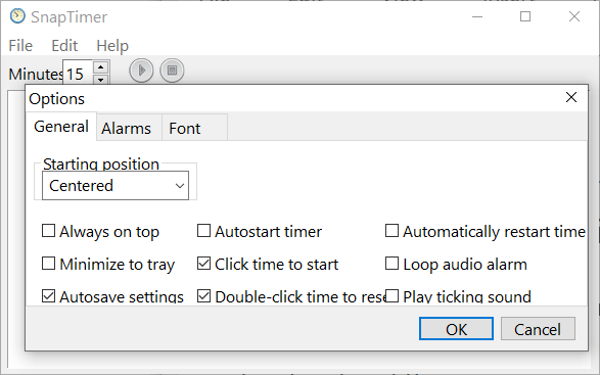
उलटी गिनती रीसेट करें: उलटी(Reset the countdown:) गिनती को मिनटों में निर्धारित समय पर वापस रीसेट करने के लिए स्टॉप बटन दबाएं। (Stop)वैकल्पिक रूप से, फ़ाइल(File) मेनू पर क्लिक करें और रीसेट(Reset) दबाएं ।
इसे और भी तेज़ी से करने के लिए, CTRL + R कीबोर्ड शॉर्टकट का उपयोग करें।
उलटी गिनती सेट करें: (Set the countdown: )मिनट्स(Minutes) फ़ील्ड में संख्याओं पर डबल-क्लिक करें । वैकल्पिक रूप से, आप इसे तीर कुंजियों का उपयोग करके 5 मिनट की वृद्धि में कर सकते हैं।
स्टॉपवॉच मोड सक्रिय करें: स्टॉपवॉच मोड में (Activate stopwatch mode: )SnapTimer का उपयोग करने के लिए , मिनटों को 0 पर सेट करें,(0,) और ENTER दबाएं।
त्वरित निकास SnapTimer (Quick exit SnapTimer): प्रोग्राम से बाहर निकलने के लिए (: )ESC कुंजी दबाएं । CTRL + Q कीबोर्ड शॉर्टकट का भी उपयोग कर सकते हैं ।
SnapTimer इंटरफ़ेस और कार्यों को अनुकूलित करें
SnapTimer इंटरफ़ेस और कार्यों को अनुकूलित करने के विकल्प खोजने के लिए , संपादन(Edit) मेनू पर क्लिक करें और संदर्भ मेनू से विकल्प(Options) हिट करें।
CTRL + T कीबोर्ड संयोजन का भी उपयोग कर सकते हैं ।
SnapTimer आपके फोकस और उत्पादकता में सुधार के लिए एक उत्कृष्ट उलटी गिनती टाइमर ऐप और स्टॉपवॉच है।(countdown timer app and stopwatch)
उम्मीद है, इस पोस्ट में SnapTimer के बारे में वह सब कुछ शामिल है जो आपको जानना चाहिए । अगर कुछ स्पष्ट नहीं है, तो बेझिझक हमें नीचे टिप्पणी करें।
Related posts
विंडोज 10 के लिए सर्वश्रेष्ठ डेस्कटॉप उलटी गिनती टाइमर ऐप्स
ProgDVB के साथ विंडोज 10 पर डिजिटल टीवी देखें और रेडियो सुनें
Ashampoo WinOptimizer विंडोज 10 को ऑप्टिमाइज़ करने के लिए एक फ्री सॉफ्टवेयर है
विंडोज 10 के लिए सर्वश्रेष्ठ मुफ्त बारकोड स्कैनर सॉफ्टवेयर
EPUB को MOBI में बदलें - विंडोज 10 के लिए मुफ्त कनवर्टर टूल
PowerISO का उपयोग करके Windows 10 में CUE और BIN फ़ाइलें कैसे खोलें
आप में कलाकार को बाहर लाने के लिए विंडोज 10 के लिए सर्वश्रेष्ठ मुफ्त ड्राइंग सॉफ्टवेयर
Q-Diris विंडोज 10 के लिए क्वाड एक्सप्लोरर रिप्लेसमेंट फ्रीवेयर है
टॉमबॉय, विंडोज 10 के लिए एक सरल लेकिन सुविधा संपन्न, नोटपैड विकल्प
बालाबोलका: विंडोज 10 के लिए पोर्टेबल फ्री टेक्स्ट टू स्पीच कन्वर्टर
विंडोज 10 पीसी के लिए 5 मुफ्त वेबपी व्यूअर सॉफ्टवेयर
विंडोज 10 में पीडीएफ फाइल का आकार कम करने के लिए मुफ्त पीडीएफ कंप्रेसर
विंडोज 10 के लिए पेपरनोट के साथ सरल नोट्स बनाएं
विंडोज 10 में सिस्टम इंफॉर्मेशन को कैसे एडिट या चेंज करें
विंडोज 10 में डायलॉग बॉक्स से एरर कोड और मैसेज कॉपी करें
Windows 10 के लिए FilelistCreator का उपयोग करके फ़ाइलों और फ़ोल्डरों की सूची बनाएं
रैंडपास लाइट विंडोज 10 के लिए एक मुफ्त बल्क रैंडम पासवर्ड जनरेटर है
InDeep Notes विंडोज 10 के लिए एक फ्री और पोर्टेबल नोट लेने वाला ऐप है
गीक अनइंस्टालर - विंडोज 10 के लिए एक पोर्टेबल ऑल-इन-वन अनइंस्टालर
रिकॉर्डिट: विंडोज 10 के लिए मुफ्त जीआईएफ स्क्रीन रिकॉर्डर
